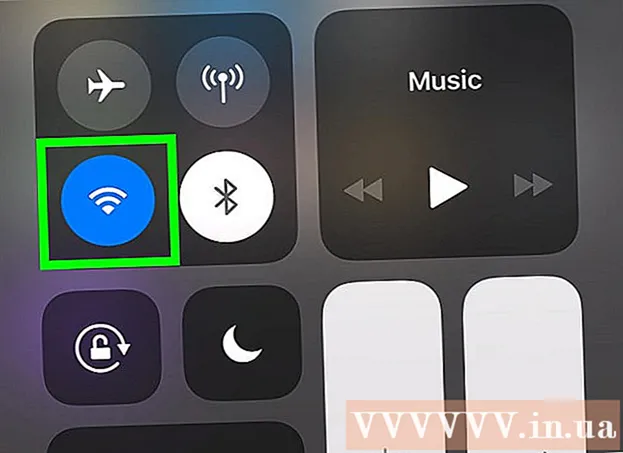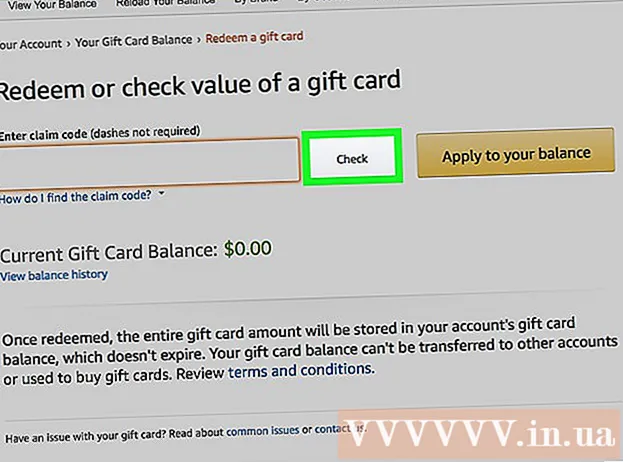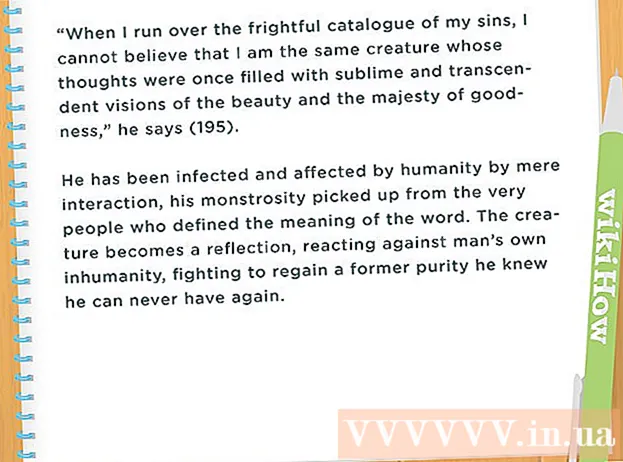Auteur:
Robert Simon
Denlaod Vun Der Kreatioun:
15 Juni 2021
Update Datum:
1 Juli 2024
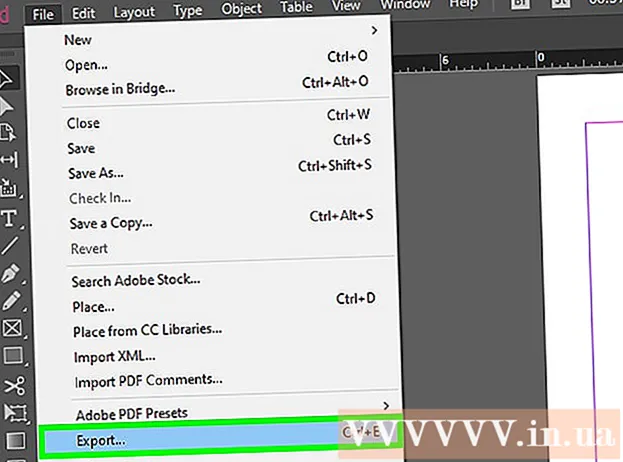
Inhalt
Dëse wikiHow léiert Iech wéi Dir Hyperlinks op PDF Dokumenter füügt déi Dir am Adobe Illustrator erstallt hutt. Leider gëtt d'Websäit Adress an Illustrator aginn net automatesch an en Hyperlink wann Dir d'PDF Datei verëffentlecht, awer mir kënne klickbar Links erstellen mat Adobe Acrobat oder Adobe InDesign.
Schrëtt
Deel 1 vun 3: Erstelle Hyperlink Objekter am Illustrator
Open Illustrator. Duebelklickt op déi giel Applikatiouns-Ikon déi seet "WHO", klickt Datei (Datei) an der Menübar uewen um Écran a maacht ee vun de folgenden: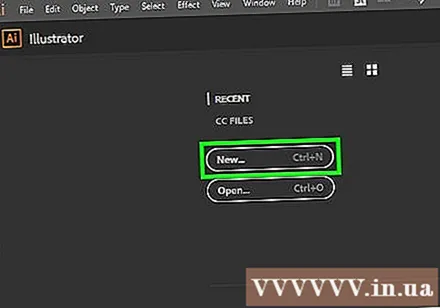
- Klickt Öffnen ... (Öffnen) a wielt en Dokument fir eng existent Datei opzemaachen.
- Klickt Nei ... (Nei) fir en neit Dokument ze kreéieren.
Notiz: Wann Dir en Hyperlink op Illustrator bäisetzt a verstoppt iwwer dem Inhalt deen Dir als "Knäppchen" vum Hyperlink benotze wëllt, da kann den Objet net klickbar sinn nodeems mir d'Illustrator Datei op PDF exportéiert hunn. Dir kënnt Illustrator benotze fir den Text oder d'Bild an den klicktbare Objet vum Hyperlink ze arrangéieren ier Dir den aktuellen Link an Acrobat oder InDesign erstellt.
Erstelle Hyperlink Text. Skip dëse Schrëtt wann Dir den Hyperlink ënner dem Bild wëllt placéieren. Ausser Dir wëllt just den Hyperlink importéieren ouni en an den Text z'integréieren, ass de Schrëtt fir den Textdeel vum PDF an eng Grenz ze konvertéieren inévitabel:
- Klickt op de Knäppchen Auswiel Tool (Selektiounsinstrument) mat schwaarzem Zeechesymbol an der ieweschter lénkser Toolbar op der lénkser Säit vun der Fënster.
- Klickt op den Text op deen Dir den Hyperlink setzt.
- Klickt op eng Optioun Typ (Enter) an der Menübar uewen um Écran.
- Klickt op eng Optioun Erstellt Konturen (Grenz erstellen) an der Mëtt vum Menü.
- Klickt op eng Optioun Objet (Objet) an der Menübar uewen um Écran.
- Klickt op eng Optioun Grupp (Gruppen) ass uewen am Menü.

Den Objektarrangement vum Hyperlink. Klickt an zitt den Text oder Element op déi Positioun déi Dir wëllt ier Dir weidergitt.
Späichert d'Dokument als PDF. Nodeems Dir d'Dokument op PDF gespäichert hutt, kënnt Dir de Link op Acrobat weider aktivéieren. Fir d'Datei ze späicheren: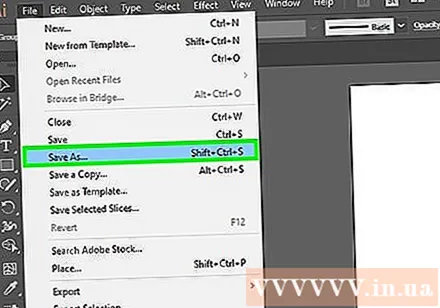
- Klickt Datei
- Klickt Späicheren als ... (Späicheren als)
- Gitt e Dateinumm a.
- Wielt Adobe PDF als Dateiformat.
- Klickt Späicheren (Späicheren)
Deel 2 vun 3: Dobäi Hyperlinks op Acrobat
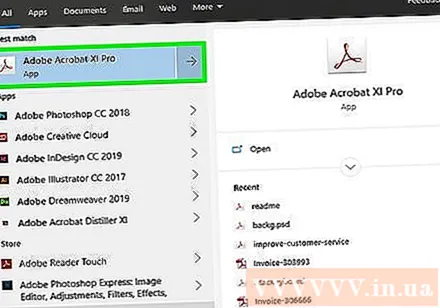
Öffnen eng PDF Datei an Adobe Acrobat. Duebelklick op d'PDF Datei fir se opzemaachen (wann Adobe Acrobat de Standard PDF Lieser vun Ärem Computer ass). Wann de Standard PDF Lieser eng aner Software ass:- Windows - Riets klickt op d'PDF Datei, wielt Opmaache mat a klickt Adobe Acrobat.
- Mac Klickt op d'PDF Datei, klickt Datei, wielt Open Mat a klickt Adobe Acrobat.
Klickt Tools (Tools). Dëse Menu ass uewe lénks um Écran. En Dropdown-Menü erscheint.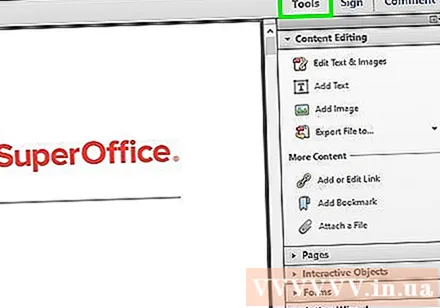
- Op Windows musst Dir vläicht op eng Kaart klickt Vue (View) uewen op der Acrobat Fënster a wielt Tools.
Wielt Edit PDF (PDF änneren). Dës Optioun ass am "Create & Edit" Sektioun uewen op der Säit. Eng Editing Toolbar an zousätzlech Optiounen ginn uewen an der Fënster op.
Wielt Link (Link). Dës Optioun ass niewent dem Link Symbol an der Editéierbarbar uewen op der Säit. En Dropdown-Menü erscheint.
Klickt Füügt / Web oder Dokumentlink bäisetzen / änneren (Weblink oder Dokument bäisetzen / änneren). Dës Optioun ass uewen am Dropdown-Menü. De Mauszeiger ass dann e Kräizsymbol.
Linken erstellen. Klickt an zitt de Cursor no uewen an erof iwwer den Text oder Objet deen Dir als Hyperlink benotze wëllt, a fräisetzt dann de Maustast. Eng Fënster erschéngt.
- Zum Beispill, wann Dir e Link zum Wuert "Klickt hei" wëllt bäifügen, musst Dir de Cursor vun uewe lénks vum Buschtaf "N" am Wuert "Klickt" no ënnen riets vum "y" vum Wuert "hei" zéien .
Wielt d'Muster vum Link. Wielt den "Link Type" Dropdown-Box a wielt ob de klickbare Rechteck, deen Dir just gewielt hutt, sichtbar oder verstoppt ass. Wann Dir Display Links wielt, kënnt Dir iwwerleeën:
- Linn Style (Zeilstil): Wielt de Stil vun der Grenz déi Dir um Frame affichéiere wëllt; zolitt, gestrach oder ënnerstrachte Linn.
- Faarf (Faarf): Wielt eng Faarf fir d'Grenz.
- Highlight Style (Highlight Style): Wielt wéi Dir wëllt datt d'Link Box erscheint wann een se klickt (nëmme fir spezifesch PDF Zuschauer).
Wielt d'Aktioun vum Link. Dëst hänkt vun der Art vu Link of déi Dir wëllt bäifügen:
- Gitt op eng Page View (Go to page view): Link op eng aner Säit am PDF. Klickt w.e.g. nächst (Nächst), gitt op d'Säit vun Ärer Wiel a klickt Set Link (Set Link).
- Öffnen e Fichier (Datei opmaachen): Wielt eng Datei op Ärem Computer, klickt Wielt (Wielt), fëllt déi néideg Optiounen aus wann Dir gefuerdert gëtt a klickt ok.
- Maacht eng Websäit op (Websäit opmaachen): Gitt d'Websäit Adress un déi Dir verlinke wëllt (déi voll Adress muss "https: //" enthalen) da klickt Gitt eran.
Späichert d'PDF Datei. Dréckt Ctrl+S (Windows) oder ⌘ Kommando+S (Mac) fir Ännerunge fir PDF Dateien ze späicheren. De verlinkten Inhalt fänkt un als Hyperlink ze handelen, dat heescht datt Dir op et klickt fir de Link opzemaachen. Annonce
Deel 3 vun 3: Addéiere vun Hyperlinks op InDesign
Öffnen der PDF Datei an InDesign. Riets klickt op d'PDF Datei, klickt Opmaache mat (Öffnen mat) a wielt InDesign am Pop-up Menu.
- Um Mac kënnt Dir PDF auswielen andeems Dir op d'Datei klickt, klickt Datei a wielt Open Mat > InDesign.
Klickt Fënster (Fënster). Dëse Tab ass uewen op der InDesign (Windows) oder Desktop (Mac) Fënster. En Dropdown-Menü erscheint.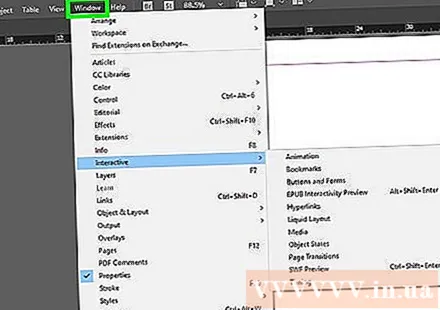
Wielt Interaktiv (Interaktiv). Dës Optioun ass an der Mëtt vum Dropdown-Menü. Wann Dir dat klickt, kënnt e weidere Menu op.
Klickt Hyperlinks (Hyperlink). Dës Optioun ass no ënnen am Pop-up Menu. Eng kleng Fënster kënnt op.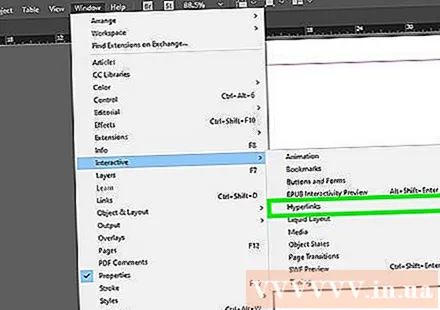
Wielt den Hyperlink Text. Klickt an zitt d'Maus iwwer den Text deen Dir als klicktbare Inhalt vum Hyperlink benotze wëllt.
Klickt op den "Neien" Knäppchen an der Mëtt vun der Rei vun Optiounen an der ënneschter rechter Ecke vum klenge Pop-up Menu. Eng grouss Fënster kënnt op.
Klickt op den "Link To" Dropdown-Box uewen an der Fënster. En Dropdown-Menü erscheint.
Wielt Äre Linkentyp. Klickt op eng vun de folgenden Optiounen aus der Dropdown-Këscht "Link To".
- URL - Erstelle Link op Websäit.
- Datei - Erstellt e Link op d'Datei op Ärem Computer.
- Säit (Säit) - Erstellt e Link op eng Säit an enger PDF Datei.
Link erstellen. Ofhängeg vum Typ vu Link deen Dir just gewielt hutt, maacht ee vun de folgenden:
- URL - An der Textbox "URL" musst Dir déi komplett Adress (och den "https: //" Deel) vun der Websäit aginn, fir ze verknëppelen.
- Datei Klickt op d'Dossieroptioun riets vum Textfeld "Path", wielt dann d'Datei a klickt Opmaachen (Opmaachen) oder Wielt (Wielt).
- Säit - Wielt d'Zuel vun de Säiten déi Dir verlinke wëllt.
Klickt op de Knäppchen ok an der ieweschter rietser Eck vun der Fënster. Den Hyperlink gëtt gespäichert.
Publizéiert PDF Dateien interaktiv. Dëst ass fir sécherzestellen datt den Hyperlink an der PDF Datei klickbar ass:
- Klickt Datei
- Klickt Exportéieren ... (Exportéieren)
- Gitt e Dateinumm a.
- Wielt Adobe PDF (interaktiv) aus dem Menü "Save as type" (Windows) oder "Format" (Mac).
- Klickt Späicheren.
Berodung
- InDesign ass nëtzlech wann Dir méi Interaktioun mam benotzten Hyperlink wëllt, awer béid Acrobat an InDesign si gläich effektiv fir Links bäizefügen.
Opgepasst
- Leider gëtt all Typ vun Hyperlink, deen op Adobe Illustrator bäigefüügt gëtt, en net verfügbare Link wann d'Datei an PDF Format exportéiert gëtt.